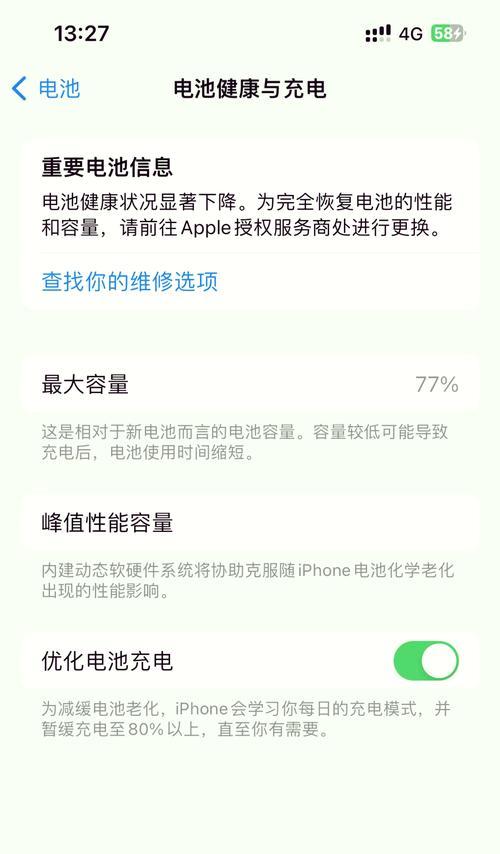电脑无法从休眠模式中唤醒的解决方法(修复电脑无法唤醒休眠模式的实用技巧)
- 数码知识
- 2023-11-09 10:54:02
- 133
休眠模式是电脑的一种省电模式,可以让用户在不关闭计算机的情况下暂时停止使用,同时保留当前的工作状态。然而,有时候我们可能会遇到电脑无法从休眠模式中唤醒的问题。这个问题可能是由各种原因引起的,例如驱动程序冲突、电源设置错误等。本文将为大家介绍一些修复电脑无法唤醒休眠模式的实用技巧。
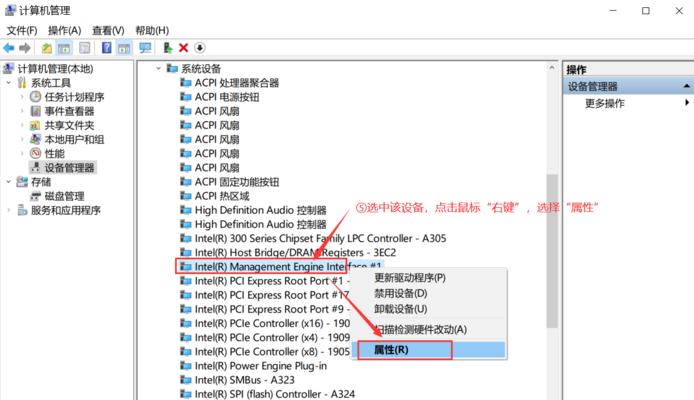
1.检查电源连接是否稳定
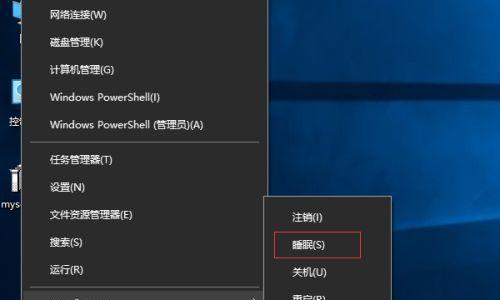
要确保电脑的电源连接是稳定可靠的。插头和插座之间的接触应该良好,并且没有松动或脱落的情况。
2.检查电源选项设置
进入电源选项设置,检查是否设置了适当的唤醒选项。确保启用了正确的唤醒模式,并且没有设置错误的休眠时间。
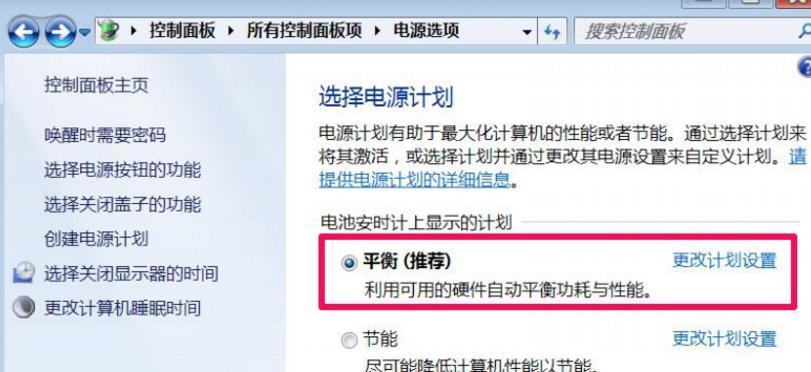
3.更新驱动程序
有时候,过时的或损坏的驱动程序会导致电脑无法唤醒休眠模式。通过访问计算机制造商的官方网站,下载并安装最新的驱动程序,可以解决这个问题。
4.禁用快速启动功能
某些电脑在快速启动功能下无法正确唤醒休眠模式。禁用快速启动功能可以解决这个问题。在电源选项设置中,找到"选择电源按钮的功能",并将其更改为"关机"而不是"休眠"。
5.检查外部设备
有时候,连接到电脑的外部设备可能导致唤醒问题。将外部设备断开连接,并尝试从休眠模式中唤醒电脑。如果成功唤醒,那么可能是某个外部设备引起了问题。
6.检查BIOS设置
进入计算机的BIOS设置,检查是否启用了唤醒功能。有些电脑默认禁用了唤醒功能,需要手动设置才能使其正常工作。
7.清除系统垃圾文件
系统垃圾文件可能会导致电脑出现各种问题,包括无法唤醒休眠模式。使用系统清理工具或第三方软件清理系统垃圾文件可以解决这个问题。
8.执行硬件故障排除
有时候,硬件故障可能导致电脑无法唤醒休眠模式。执行硬件故障排除步骤,如检查内存条、显卡等硬件是否正常工作,可以帮助解决这个问题。
9.重置电源管理计划
重置电源管理计划可以清除任何可能导致电脑无法唤醒休眠模式的错误设置。打开命令提示符,输入"powercfg-restoredefaultschemes",并按回车键执行命令。
10.检查系统文件完整性
损坏的系统文件可能会导致电脑出现各种问题,包括无法唤醒休眠模式。打开命令提示符,输入"sfc/scannow",并按回车键执行命令以检查和修复系统文件。
11.禁用睡眠模式
如果以上方法都无法解决问题,可以考虑禁用睡眠模式。在电源选项设置中,将睡眠模式设置为"从不",以避免出现无法唤醒的问题。
12.更新操作系统
确保电脑的操作系统是最新的版本。更新操作系统可以修复一些已知的问题和漏洞,并提供更好的兼容性。
13.重启电脑
有时候,简单的重启电脑就可以解决无法唤醒休眠模式的问题。尝试重新启动电脑,然后再次尝试从休眠模式中唤醒。
14.咨询专业技术支持
如果以上方法都无法解决问题,建议咨询专业技术支持。他们可以根据具体情况提供更详细的指导和解决方案。
15.预防措施和注意事项
了解一些预防措施和注意事项也是很重要的。例如,定期备份重要数据、定期清理系统等都可以帮助预防电脑出现无法唤醒休眠模式的问题。
无法从休眠模式中唤醒的问题可能是由多种原因引起的,但大多数情况下可以通过检查电源连接、调整电源选项设置、更新驱动程序等方法来解决。如果问题仍然存在,建议咨询专业技术支持以获得更详细的帮助。同时,采取一些预防措施和注意事项也可以帮助避免这个问题的发生。
版权声明:本文内容由互联网用户自发贡献,该文观点仅代表作者本人。本站仅提供信息存储空间服务,不拥有所有权,不承担相关法律责任。如发现本站有涉嫌抄袭侵权/违法违规的内容, 请发送邮件至 3561739510@qq.com 举报,一经查实,本站将立刻删除。!
本文链接:https://www.siwa4.com/article-593-1.html